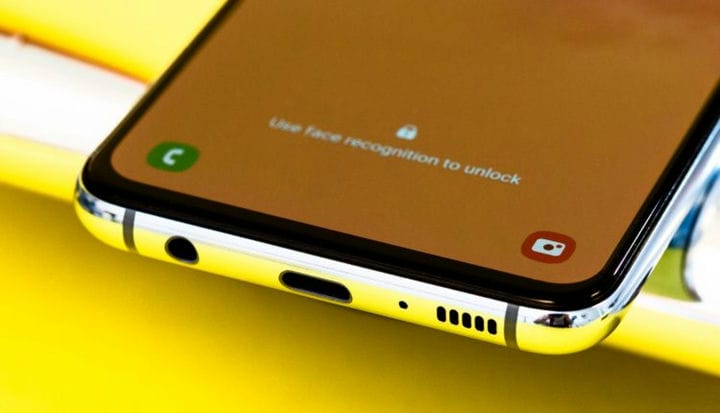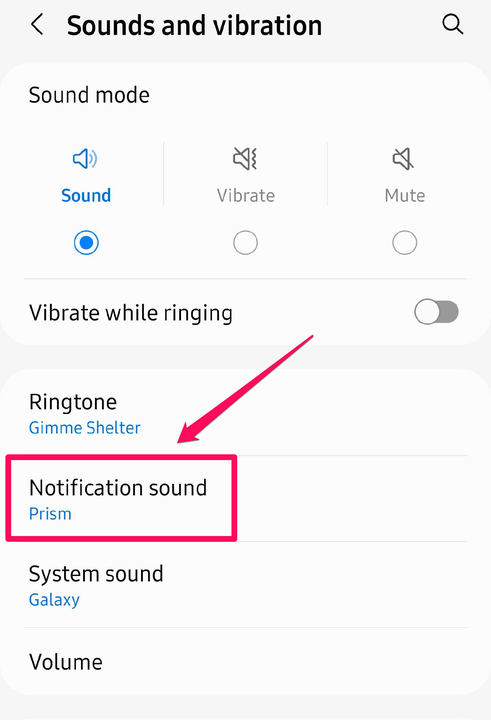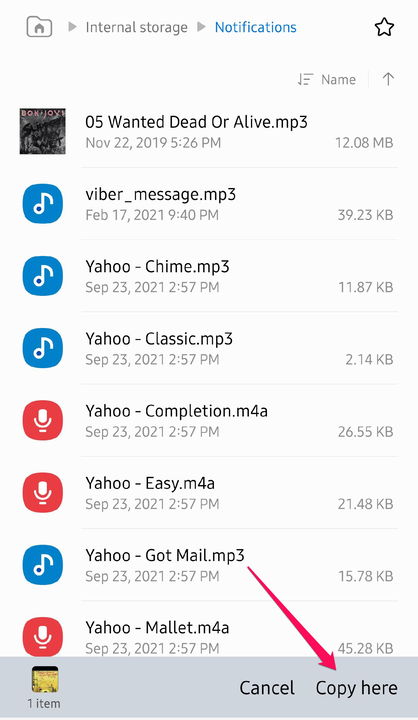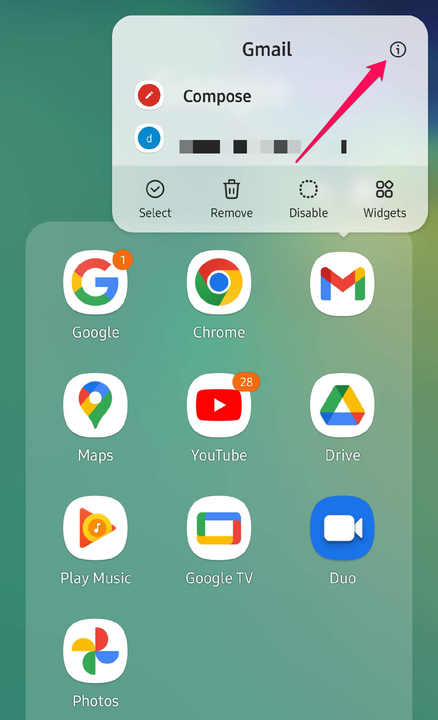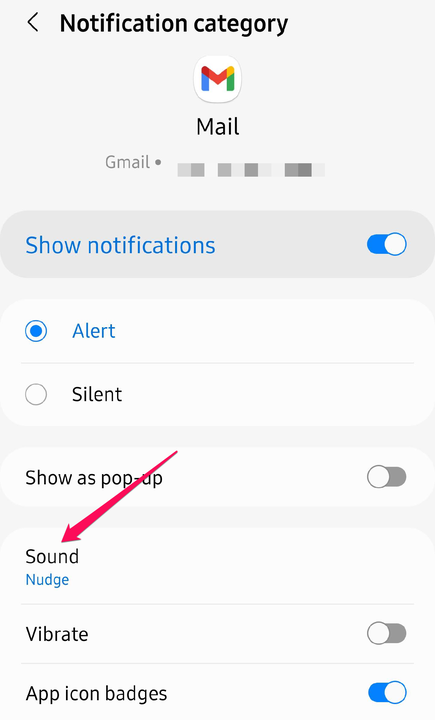Comment changer le son de notification de votre téléphone Samsung
- Pour modifier le son de notification de votre téléphone Samsung, accédez à "Sons et vibrations" dans l'application Paramètres.
- Vous pouvez importer de l'audio en téléchargeant des sons sur votre téléphone et en utilisant l'application Mes fichiers pour les copier dans le dossier Notifications.
- Vous pouvez créer une notification unique pour chaque application sur votre téléphone Samsung en personnalisant les notifications dans la page d'informations de l'application.
Si vous recevez beaucoup de notifications, votre téléphone sonne probablement, émet un bip ou sonne un peu. Vous entendez beaucoup votre téléphone, il est donc avantageux de passer un peu de temps à personnaliser les sons de notification à votre guise. Non seulement vous pouvez modifier le son de notification global, mais vous pouvez également personnaliser le son de chacune de vos applications, afin que les alertes des applications importantes se démarquent du bruit.
Comment personnaliser le son de notification de votre téléphone Samsung
Après la millionième fois que vous entendez le son de notification de votre téléphone, vous êtes peut-être prêt pour quelque chose de nouveau. Il est facile de modifier la notification en quelques clics.
1. Démarrez l' application Paramètres.
2. Appuyez sur Sons et vibrations.
3. Appuyez sur Son de notification.
4. Sélectionnez le son que vous souhaitez attribuer aux notifications générales. Lorsque vous appuyez sur un son, vous l'entendrez jouer un aperçu. Une fois votre sélection effectuée, revenez à l'écran d'accueil.
Accédez aux paramètres Son et vibration pour personnaliser les sons de notification.
David Johnson
Comment importer un son personnalisé sur votre téléphone Samsung
Bien que votre téléphone Samsung offre quelques dizaines d'options sonores, vous n'avez pas à vous contenter de la bibliothèque intégrée. Il est facile d'utiliser n'importe quel son, extrait de chanson ou tonalité que vous pouvez trouver en ligne ou transférer depuis votre ordinateur.
1. Téléchargez ou copiez le son que vous souhaitez utiliser sur votre téléphone Samsung.
2. Démarrez l' application Mes fichiers et ouvrez le dossier où se trouve le son. Si vous l'avez téléchargé à partir d'un site Web, vous devrez peut-être le rechercher, mais un bon point de départ consiste à regarder dans le dossier Musique du stockage interne et de la carte SD.
3. Lorsque vous trouvez le fichier, appuyez longuement jusqu'à ce qu'il soit sélectionné, puis en bas de la page, appuyez sur Copier.
Sélectionnez et copiez un fichier audio dans l'application Mes fichiers.
David Johnson
4. Utilisez la flèche Retour en haut de l'écran pour revenir à l'écran d'accueil de l'application.
5. Appuyez sur Stockage interne, puis appuyez sur Notifications.
6. Dans la bande en bas de l'écran, appuyez sur Copier ici.
Copiez le fichier audio dans le dossier Notifications de Mes fichiers.
David Johnson
Cet audio sera désormais disponible lors de la configuration des sons de notification dans l'application Paramètres.
Comment définir un son personnalisé pour chaque application sur votre téléphone Samsung
Si le barrage constant de notifications vous amène à éteindre votre téléphone et que vous manquez des alertes importantes, vous pouvez également résoudre ce problème. Il est facile de définir un son de notification différent pour des applications spécifiques, de sorte que vous pouvez facilement distinguer les notifications en fonction de leur son.
Si les notifications Gmail sont plus importantes pour vous que toutes les autres applications de votre téléphone, par exemple, définissez un son unique pour Gmail – ou toute autre application pour laquelle vous souhaitez avoir son propre son.
1. Recherchez l'application pour laquelle vous souhaitez créer un son de notification personnalisé sur l'écran d'accueil de votre Samsung. Appuyez longuement sur l'icône de l'application jusqu'à ce que le menu contextuel s'affiche.
2. Appuyez sur l' icône i en haut à droite de la fenêtre contextuelle.
Appuyez et maintenez l'icône de l'application jusqu'à ce que le menu contextuel apparaisse, puis appuyez sur l'icône i.
David Johnson
3. Appuyez sur Notifications.
4. Appuyez sur Catégories de notification. Vous devriez voir tous les types de notifications dont l'application peut vous alerter.
5. Appuyez sur une catégorie.
6. Sur la page des détails, appuyez sur Son.
Appuyez sur Son pour modifier la notification pour des types d'événements spécifiques dans chaque application.
7. Choisissez le son que vous souhaitez entendre lorsque l'application émet cette notification.
8. Utilisez la flèche Retour en haut de la page pour sélectionner d'autres sons de notification ou revenir à l'écran d'accueil.